
Mac’teki Swift Playground’da paylaşılan dosyalarla çalışma
Birçok oyun alanı kitabında, paylaşılan Swift dosyaları içeren modüller vardır. Bu dosyalar, oyun alanın herhangi bir sayfasında kullanabileceğin kod içerebilir. Birçok oyun alanı kitabında kendi modüllerini ve Swift dosyalarını da ekleyebilirsin.
Modülleri ve paylaşılan dosyaları görüntüleme
Bir oyun alanı kitabında modüller ve paylaşılan Swift dosyaları varsa, bunları sol kenar çubuğunda görüntüleyebilirsin.
Mac’indeki Swift Playground uygulamasında
 oyun alanını aç, sonra kenar çubuğunu açmak için sol üst taraftaki
oyun alanını aç, sonra kenar çubuğunu açmak için sol üst taraftaki  simgesini tıkla.
simgesini tıkla.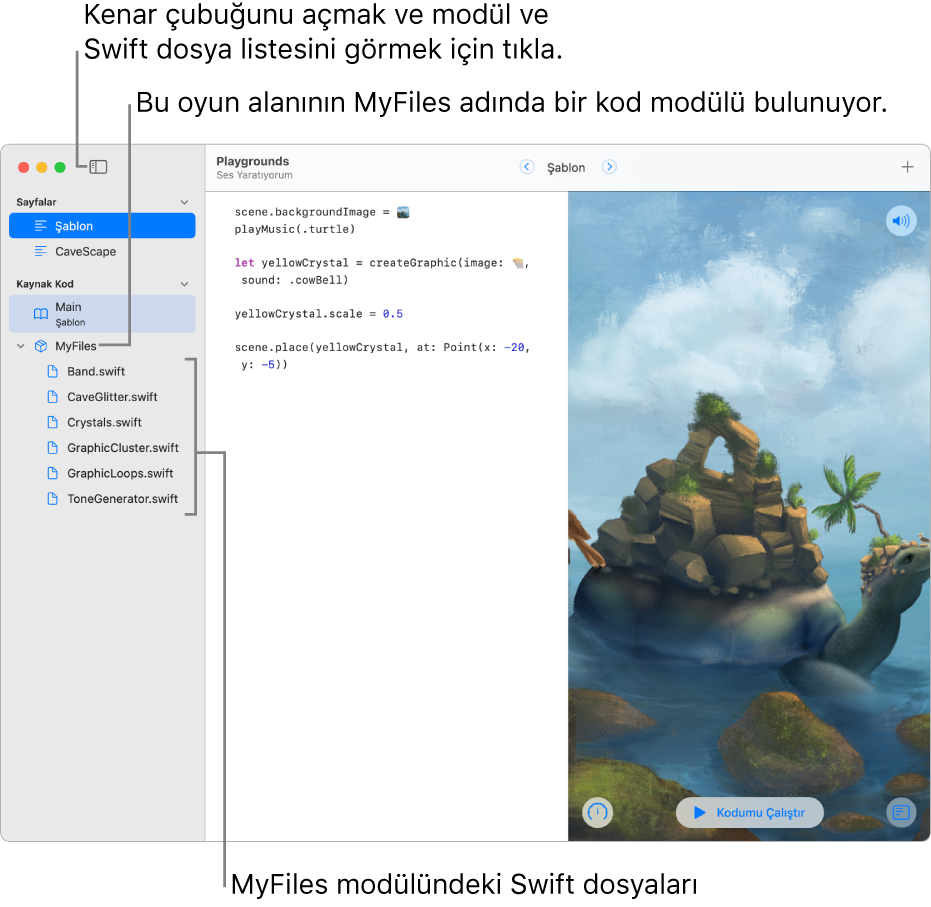
Modüller, listedeki tüm sayfaların altında görünür. Modülleri görmek için gerekiyorsa aşağı kaydır.
Her bir modüldeki dosyalar modül adının altında görünür.
Modül ekleme
Birçok oyun alanı kitabında modüller ekleyebilirsin.
Not: Sınırlı moda ayarlanmış oyun alanı kitaplarında herhangi bir modül ekleyemez veya silemezsin. (Sınırlı mod oyun alanında Kaynak Kod’un yanına imlecini getirdiğinde Ekle düğmesi ![]() görünmez.)
görünmez.)
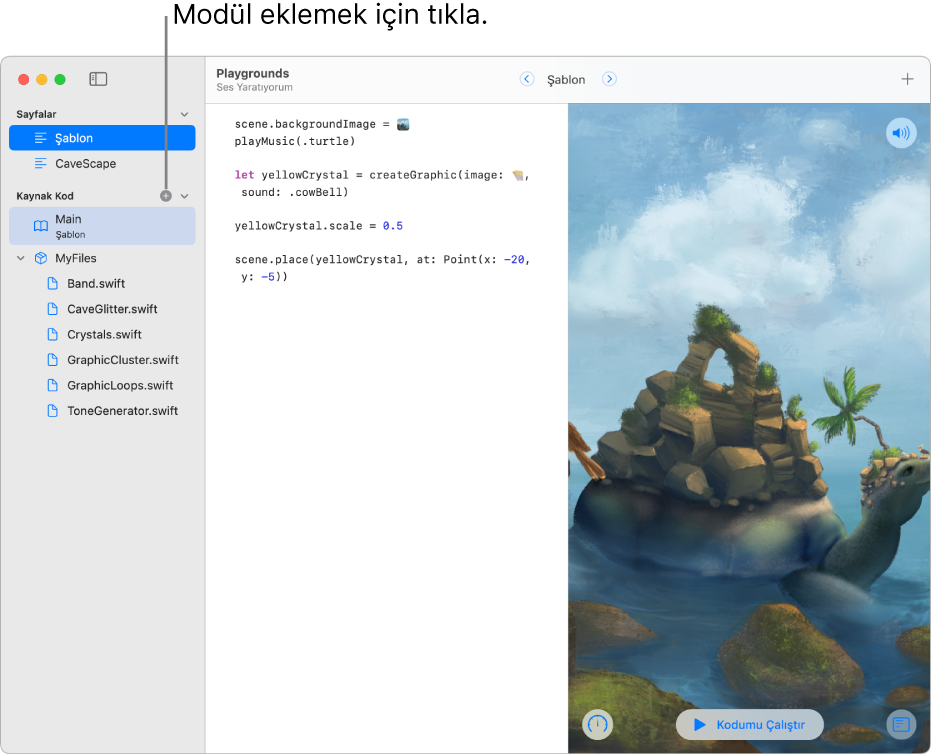
Mac’indeki Swift Playground uygulamasında
 yer alan açık oyun alanı kitabında, kenar çubuğunu açmak için sol üstteki
yer alan açık oyun alanı kitabında, kenar çubuğunu açmak için sol üstteki  simgesini tıkla.
simgesini tıkla.Kenar çubuğunda imlecini Kaynak Kod’a taşı, sonra yanındaki
 simgesini tıkla. (
simgesini tıkla. ( görünmüyorsa oyun alanına modül ekleyemiyorsun demektir.)
görünmüyorsa oyun alanına modül ekleyemiyorsun demektir.) Diğer modüllerin altında yeni bir başlıksız modül görünür.
Yeni modül için bir ad gir, sonra Return tuşuna bas.
Dosya ekleme
Sınırlı mod oyun alanı kitapları da dahil olmak üzere bazı oyun alanı kitaplarına Swift dosyası ekleyebilirsin.
Mac’indeki Swift Playground uygulamasında
 yer alan açık oyun alanı kitabında, kenar çubuğunu açmak için sol üstteki
yer alan açık oyun alanı kitabında, kenar çubuğunu açmak için sol üstteki  simgesini tıkla.
simgesini tıkla. Kenar çubuğunda, imlecini dosyayı eklemek istediğin modülün yanına taşı, sonra modül adının yanındaki
 simgesini tıkla.
simgesini tıkla.Modüldeki diğer dosyaların altında yeni bir başlıksız dosya görünür.
Yeni dosya için bir ad gir, sonra Return tuşuna bas.
Yeni dosya ayrı bir sekmede açılır. Kodu girmek için kodlama alanını tıklayabilirsin.
Aynı anda birden çok dosya açabilirsin, her dosya ayrı sekmede açılır. Sekmeleri tıklayarak açık dosyalar arasında geçiş yapabilirsin.
Modülün veya paylaşılan dosyanın adını değiştirme
Not: Bir modülün adını değiştirirsen ona referans veren tüm dosyaları güncellediğinden emin ol. Eski adı içeren komutlar olması gerektiği gibi çalışmaz.
Mac’indeki Swift Playground uygulamasında
 yer alan açık oyun alanı kitabında, kenar çubuğunu açmak için sol üstteki
yer alan açık oyun alanı kitabında, kenar çubuğunu açmak için sol üstteki  simgesini tıkla.
simgesini tıkla.Kenar çubuğunda, değiştirmek istediğin adı Kontrol tuşuyla tıkla, sonra Adını Değiştir’i seç.
Yeni bir ad yaz, sonra Return tuşuna bas.
Modülü veya paylaşılan dosyayı silme
UYARI: Bir modülü veya paylaşılan Swift dosyasını silersen geri alamazsın. İçerdiği kod silinir ve diğer dosyalarda silinen koda referans veren komutlar artık çalışmaz.
Mac’indeki Swift Playground uygulamasında
 yer alan bir oyun alanında, kenar çubuğunu açmak için sol üst taraftaki
yer alan bir oyun alanında, kenar çubuğunu açmak için sol üst taraftaki  simgesini tıkla.
simgesini tıkla.Silmek istediğin dosyayı veya modülü Kontrol tuşuna basarak tıkla, sonra Sil’i seç.